Begini Cara Lihat Password WiFi di HP Android dan iPhone
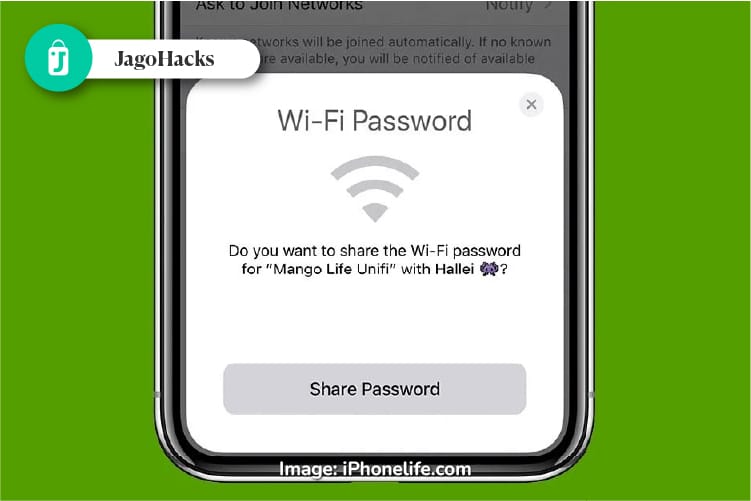
Kamu bisa dengan mudah lihat password WiFi yang pernah tersimpan di perangkat yang sudah terhubung sebelumnya. Ini bisa dilakukan baik di HP Android maupun iPhone. Lupa password WiFi adalah hal yang sering terjadi saat kita ingin menghubungkan perangkat baru. Untungnya, kata sandi biasanya akan tersimpan secara otomatis di perangkat yang pernah terhubung ke jaringan tersebut.
Ada beberapa cara berbeda yang bisa kamu gunakan untuk melihat password WiFi, tergantung pada jenis HP yang kamu gunakan. Misalnya, pada HP Android, kamu bisa memanfaatkan fitur bawaan atau aplikasi pihak ketiga untuk menampilkan kata sandi. Sementara itu, pada iPhone, kamu bisa melihat password WiFi melalui pengaturan iCloud Keychain atau dengan bantuan MacBook.
Mengetahui cara melihat password WiFi ini sangat berguna, terutama ketika kamu perlu membagikan jaringan dengan teman atau menghubungkan perangkat baru tanpa perlu meminta ulang password dari pemilik WiFi. Penasaran kan? Yuk langsung aja lihat dibawah ini!
:strip_icc():format(webp)/kly-media-production/medias/4437942/original/074132200_1684836466-close-up-hand-holding-phone-front-laptop.jpg)
Password WiFi HP Android
Untuk mengetahui password WiFi di HP Android, kamu bisa menggunakan fitur kode QR yang tersedia di pengaturan perangkat. Langkah pertama yang perlu kamu lakukan adalah masuk ke menu Settings. Setelah berada di dalam menu pengaturan, carilah opsi Network & Internet. Pilih opsi ini untuk melihat berbagai jaringan internet yang tersedia di sekitar kamu.
Setelah itu, pilih bagian Internet. Di sini, kamu akan melihat daftar jaringan WiFi yang pernah atau sedang terhubung dengan perangkatmu. Cari jaringan WiFi yang ingin kamu ketahui password-nya. Di sebelah kanan nama jaringan tersebut, akan ada ikon gear yang bisa kamu klik. Ikon ini akan membawamu ke pengaturan lebih lanjut untuk jaringan tersebut.
Langkah terakhir, pilih tombol Share yang ditandai dengan ikon kode QR. Saat kamu mengklik tombol ini, kamu akan diminta untuk mengonfirmasi dengan kode buka kunci HP kamu. Setelah berhasil, sebuah kode QR akan muncul di layar. Kamu bisa memindai kode ini dengan perangkat lain atau cukup salin dan tempel password yang tertera di bawah kode QR tersebut. Dengan cara ini, kamu bisa dengan mudah mengetahui password WiFi tanpa perlu meminta ulang ke pemilik jaringan.
Password HP Android 6 Hingga Android 9
Bagi kamu yang menggunakan HP dengan sistem operasi Android 9 ke bawah, fitur kode QR untuk melihat password WiFi tidak tersedia. Namun, jangan khawatir, masih ada cara lain yang bisa kamu coba untuk mengetahui password WiFi yang pernah terhubung dengan perangkatmu.
Pertama, unduh dan instal aplikasi WiFi Password Recovery dari Google Play Store. Aplikasi ini akan membantumu untuk melihat password WiFi yang tersimpan di perangkat. Setelah aplikasi terpasang, buka aplikasi tersebut dan tekan tombol "Grant" untuk memberikan izin akses. Aplikasi ini akan menampilkan informasi tentang semua jaringan WiFi yang pernah terhubung dengan HP Androidmu.
Selanjutnya, cari nama WiFi yang ingin kamu ketahui password-nya dari daftar yang muncul. Pada kolom "PASS" di sebelah nama jaringan WiFi tersebut, kamu akan melihat password yang kamu cari. Ini adalah cara praktis untuk mendapatkan kembali password WiFi yang mungkin kamu lupakan.
Namun, perlu diingat bahwa aplikasi ini membutuhkan akses root untuk bisa berfungsi dengan baik. Akses root ini memungkinkan aplikasi untuk membaca file sistem yang berisi informasi jaringan WiFi. Meskipun begitu, akses root semakin sulit dilakukan, terutama pada HP Android terbaru mulai dari versi Android 5 ke atas. Google telah meningkatkan keamanan pada sistem operasi Android, sehingga mengakses root menjadi lebih kompleks. Hal ini dilakukan karena smartphone kini tidak hanya digunakan untuk komunikasi, tetapi juga untuk transaksi yang membutuhkan verifikasi data penting.
Baca Juga: Awas Salah Beli! Ini Mitos dan Fakta Poco M3 Pro!
Password WiFi di HP Samsung
Pertama, pastikan HP Samsung Galaxy kamu sudah terhubung ke jaringan WiFi yang ingin kamu bagikan. Setelah itu, buka menu Pengaturan, lalu pilih Koneksi, dan klik WiFi. Sebagai alternatif, kamu bisa langsung membuka pengaturan WiFi dengan mengusap layar dari atas ke bawah di halaman utama, kemudian tahan ikon WiFi selama beberapa detik.
Selanjutnya, pilih ikon gear di samping Jaringan saat ini. Di bagian kiri bawah layar, kamu akan melihat ikon kode QR. Klik ikon tersebut untuk menampilkan kode QR yang berisi informasi jaringan WiFi. Kode QR ini dapat dipindai oleh perangkat lain agar bisa tersambung ke jaringan WiFi tanpa perlu memasukkan kata sandi secara manual.
Selain memindai langsung, ada opsi lain yang disediakan oleh sistem One UI. Kamu bisa menyimpan kode QR tersebut sebagai gambar atau langsung membagikannya ke perangkat lain melalui aplikasi perpesanan atau media sosial yang kompatibel. Kedua pilihan ini akan muncul di bawah kode QR, memberikan kemudahan tambahan untuk berbagi koneksi WiFi dengan cepat dan praktis.
Password Wifi di iPhone
Pertama, buka Settings pada iPhone kamu, lalu pilih iCloud. Pada menu iCloud, pastikan untuk menyalakan Keychain. Fitur ini akan menyinkronkan data login, termasuk password WiFi, antara perangkat iOS dan Mac kamu.
Setelah itu, buka Keychain Access di Mac kamu. Aplikasi ini bisa kamu temukan di folder Utilities dalam Applications. Setelah aplikasi terbuka, masukkan nama jaringan WiFi yang ingin kamu ketahui password-nya pada kolom Search di jendela Keychain Access. Pastikan kamu berada dalam kategori Passwords untuk memudahkan pencarian.
Klik nama jaringan WiFi yang kamu cari. Jendela baru akan muncul menampilkan detail informasi jaringan tersebut. Centang kotak Show Password untuk menampilkan kata sandi. Kamu akan diminta untuk memasukkan user name dan password Mac sebagai langkah verifikasi. Setelah berhasil, password WiFi akan terlihat di layar.
Dengan mengikuti langkah-langkah di atas, kamu bisa dengan mudah melihat password WiFi yang tersimpan di perangkat iPhone dan Mac kamu.
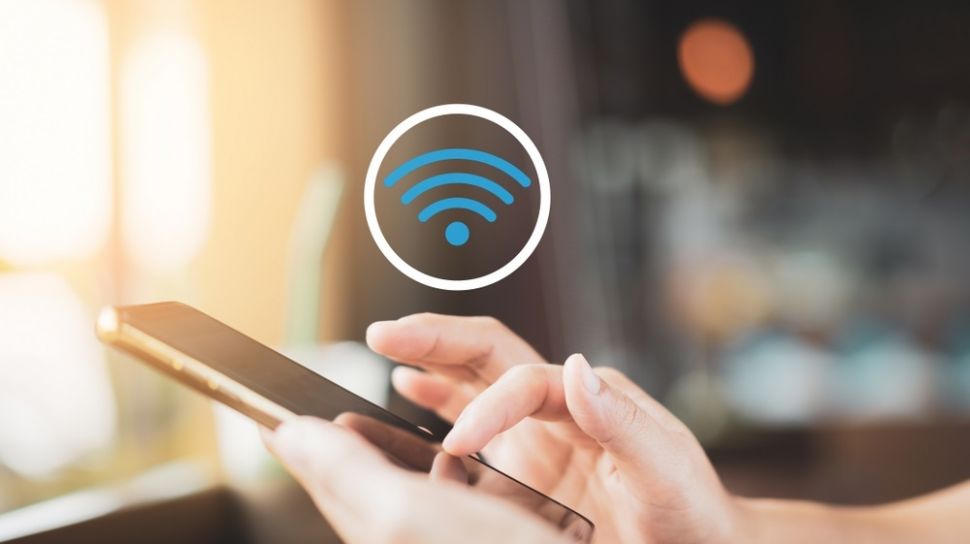
Kesimpulan
Demikianlah cara melihat password WiFi yang pernah digunakan di HP Android dan iPhone. Dengan mengikuti langkah-langkah tersebut, kamu bisa dengan mudah mengetahui kembali password jaringan WiFi yang pernah tersambung dengan perangkatmu. Silakan mencoba dan semoga berhasil!
Jika kamu sedang mencari pilihan HP baru, Jagofon bisa menjadi solusi terbaik untukmu! Mereka menawarkan HP berkualitas yang telah melewati serangkaian tes ketat di lebih dari 90 titik fungsi laptop. Dengan demikian, kamu dapat memiliki keyakinan yang lebih besar terhadap kualitas HP yang akan menemanimu dalam setiap aktivitas sehari-hari.
Salah satu keuntungan menarik dari membeli HP di Jagofon adalah garansi mesin hingga 6 bulan yang mereka tawarkan. Garansi ini memberikan perlindungan ekstra bagi pembeli, sehingga kamu tidak perlu khawatir terhadap masalah teknis yang mungkin muncul setelah pembelian. Dengan demikian, kamu bisa mendapatkan HP iPhone dengan harga yang lebih terjangkau tanpa perlu merogoh kocek terlalu dalam.
Jagofon juga menawarkan kemudahan dalam membeli HP bekas secara online tanpa perlu khawatir akan keamanannya. Mereka telah memastikan bahwa setiap produk yang mereka jual telah melewati uji kualitas yang ketat, sehingga memberikan jaminan bahwa kamu mendapatkan nilai terbaik untuk investasi gadgetmu. Jadi, jangan ragu lagi untuk mengunjungi Jagofon dan temukan HP yang sesuai dengan kebutuhan dan budgetmu sekarang juga!



